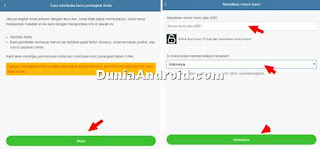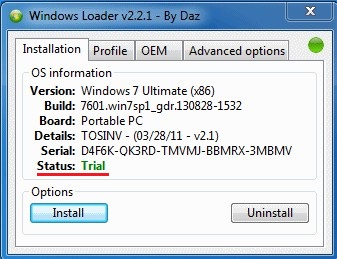Cara menggunakan OTG di HP OPPO - Kita bisa menancapkan flashdisk, Mouse, keyboard komputer, Joy stick game dan perangkat lain di HP OPPO dengan mudah tanpa menggunakan aplikasi apapun. Sebab sudah banyak tipe Smartphone OPPO yang sudah support dengan fitur On-the Fly ini.

Seperti diketahui, bahwasanya OTG merupakan fitur android yang bisa digunakan untuk menyambungkan perangkat dengan interface USB agar bisa dideteksi di sistem android. Namun tidak semua ponsel android mensupport fitur OTG karena beda versi kernel yang digunakan.
Beberapa diantara HP OPPO yang support OTG misalnya OPPO F7, OPPO A3s, OPPO F5, A83, F9, F3, A5, OPPO F3 PLUS, R9 Plus dan masih banyak lainnya. Dan syarat untuk bisa mensupport OTG HP android harus menggunakan kernel yang bisa mendeteksi berbagai driver dari perangkat seperti flashdisk, mouse, keyboard dan lain sebagainya.
Beruntung bagi sobat pengguna HP OPPO yang perangkatnya sudah support dengan fitur OTG, dimana kita bisa menancapkan flasdisk di HP untuk mentransfer file, menjadikannya memori eksternal seperti MicroSD, dan juga sifatnya yang bisa pasang dan copot dengan cepat menjadi keunggulan sendiri.
Tidak hanya flashdisk saja, kita juga bsia menncapkan Mouse atau keyboard komputer di HP OPPO dan menggunakannya layaknya bermain komputer tapi dengan interface smartphone android.
Nah, untuk anda yang belum tahu bagaimana menggunakan fitur OTG di ponsel OPPO silahkan simak tipsnya di bawah ini:
a. Pertama persiapkan dahulu kabel OTG, bisa dibeli di toko aksesoris ponsel terdekat dengan harga sekitar 10 ribuan saja
b. Setelah kabel OTG siap, silahkan tancapkan ke ponsel OPPO dan flashdisk-nya juga.

c. Nantinya akan ada notifikasi di layar kalau perangkat eksternal terdeteksi
d. Kita bisa masuk dan melihat isi dalam flashdisk di HP OPPO melalui menu file manager atau bisa langsung klik pada notifikasi yang tampil di layar.

e. Untuk melepas flashdisk dari HP Android, silahkan klik saja pada opsi remove USB device safely
f. Bilapun tidak menggunakan fitur remove USB safely sebenarnya tidaklah mengapa dan aman saja, asal pas dilepas jangan ada kegiatan baca dan tulis pada flashdisk.
Kita juga bisa menggunakan penyimpaman flashdisk (FD) di kamera HP OPPO saat kehabisan memori internal. Jadi kalau mau bepergian atau rekreasi bisa mempersiapkan FD untuk jaga-jaga bila kehabisan memori karena banyaknya objek yang kita abadikan.
2. Menghubungkan Mouse di HP OPPO
a. Siapkan Kabel USB OTG, sambungkan ke HP OPPO dan juga mouse USB
b. Tunggu beberapa saat sampai di layar muncul kursor mouse dan siap digunakan
c. Kita bisa melakukan klik, menggeser layar atau aktifitas lainnya menggunakan Mouse di HP OPPO seperti kita menggunakannya di komputer.

Hampir semua jenis mouse komputer support OTG di android seperti yang memakai kabel atau mouse wireless asalkan mempunyai konektor USB.
Begitu juga untuk merek flashdisk saat ini rata-rata juga sudah terdeteksi saat dihubungkan ke HP OPPO, seperti flashdisk merk toshiba, kingstone, adata, dan lain sebagainya.
Dan untuk yang suka chatting dan lelah mengetik menggunakan keyboard android, kita bisa memanfaatkan keyboard komputer untuk dihubungkan ke HP OPPO, jadi lebih mudah mengetiknya dan pastinya lebih cepat.
Demikianlah pembahasan tentang cara menghubungkan flashdisk dan mouse di HP OPPO android, dilahkan dipraktekkan dan semoga bermanfaat.
Sumber : duniaandroid
Read more

Seperti diketahui, bahwasanya OTG merupakan fitur android yang bisa digunakan untuk menyambungkan perangkat dengan interface USB agar bisa dideteksi di sistem android. Namun tidak semua ponsel android mensupport fitur OTG karena beda versi kernel yang digunakan.
Beberapa diantara HP OPPO yang support OTG misalnya OPPO F7, OPPO A3s, OPPO F5, A83, F9, F3, A5, OPPO F3 PLUS, R9 Plus dan masih banyak lainnya. Dan syarat untuk bisa mensupport OTG HP android harus menggunakan kernel yang bisa mendeteksi berbagai driver dari perangkat seperti flashdisk, mouse, keyboard dan lain sebagainya.
Cara menggunakan OTG di HP OPPO
Beruntung bagi sobat pengguna HP OPPO yang perangkatnya sudah support dengan fitur OTG, dimana kita bisa menancapkan flasdisk di HP untuk mentransfer file, menjadikannya memori eksternal seperti MicroSD, dan juga sifatnya yang bisa pasang dan copot dengan cepat menjadi keunggulan sendiri.
Baca Juga :
Tidak hanya flashdisk saja, kita juga bsia menncapkan Mouse atau keyboard komputer di HP OPPO dan menggunakannya layaknya bermain komputer tapi dengan interface smartphone android.
Nah, untuk anda yang belum tahu bagaimana menggunakan fitur OTG di ponsel OPPO silahkan simak tipsnya di bawah ini:
1. Menghubungkan Flashdisk di OTG HP OPPO
a. Pertama persiapkan dahulu kabel OTG, bisa dibeli di toko aksesoris ponsel terdekat dengan harga sekitar 10 ribuan saja
b. Setelah kabel OTG siap, silahkan tancapkan ke ponsel OPPO dan flashdisk-nya juga.

c. Nantinya akan ada notifikasi di layar kalau perangkat eksternal terdeteksi
d. Kita bisa masuk dan melihat isi dalam flashdisk di HP OPPO melalui menu file manager atau bisa langsung klik pada notifikasi yang tampil di layar.

e. Untuk melepas flashdisk dari HP Android, silahkan klik saja pada opsi remove USB device safely
f. Bilapun tidak menggunakan fitur remove USB safely sebenarnya tidaklah mengapa dan aman saja, asal pas dilepas jangan ada kegiatan baca dan tulis pada flashdisk.
Kita juga bisa menggunakan penyimpaman flashdisk (FD) di kamera HP OPPO saat kehabisan memori internal. Jadi kalau mau bepergian atau rekreasi bisa mempersiapkan FD untuk jaga-jaga bila kehabisan memori karena banyaknya objek yang kita abadikan.
2. Menghubungkan Mouse di HP OPPO
a. Siapkan Kabel USB OTG, sambungkan ke HP OPPO dan juga mouse USB
b. Tunggu beberapa saat sampai di layar muncul kursor mouse dan siap digunakan
c. Kita bisa melakukan klik, menggeser layar atau aktifitas lainnya menggunakan Mouse di HP OPPO seperti kita menggunakannya di komputer.

Hampir semua jenis mouse komputer support OTG di android seperti yang memakai kabel atau mouse wireless asalkan mempunyai konektor USB.
Begitu juga untuk merek flashdisk saat ini rata-rata juga sudah terdeteksi saat dihubungkan ke HP OPPO, seperti flashdisk merk toshiba, kingstone, adata, dan lain sebagainya.
Dan untuk yang suka chatting dan lelah mengetik menggunakan keyboard android, kita bisa memanfaatkan keyboard komputer untuk dihubungkan ke HP OPPO, jadi lebih mudah mengetiknya dan pastinya lebih cepat.
Demikianlah pembahasan tentang cara menghubungkan flashdisk dan mouse di HP OPPO android, dilahkan dipraktekkan dan semoga bermanfaat.
Sumber : duniaandroid